iOS9.3备忘录怎么添加Touch ID加密
- 时间:2016-03-29 11:23
- 来源:下载吧
- 编辑:xwgod
iOS9.3备忘录怎么添加Touch ID加密? iOS9.3正式版虽然目前已经正式发布了,但是你知道其中的一些新功能怎么用吗?下载吧小编下面就给大家带来iOS9.3备忘录添加 Touch ID加密方法教程。
1.首先,我们可以在备忘录图标上按压,利用3D Touch新建一个备忘录。
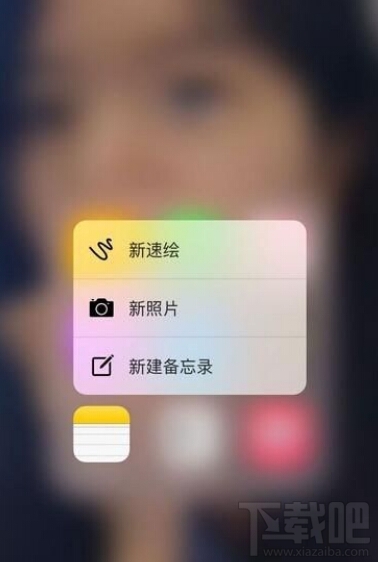
2.输入内容之后,点击右上角的“分享”图标。
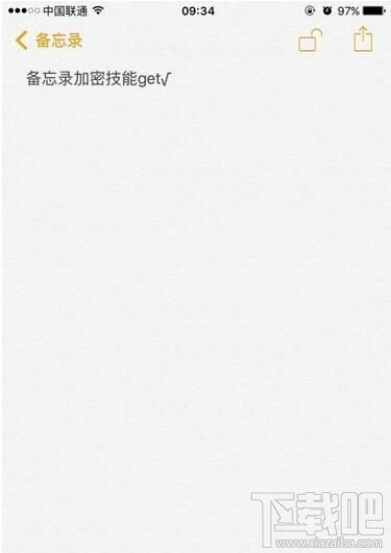
3.选择“锁定备忘录”。
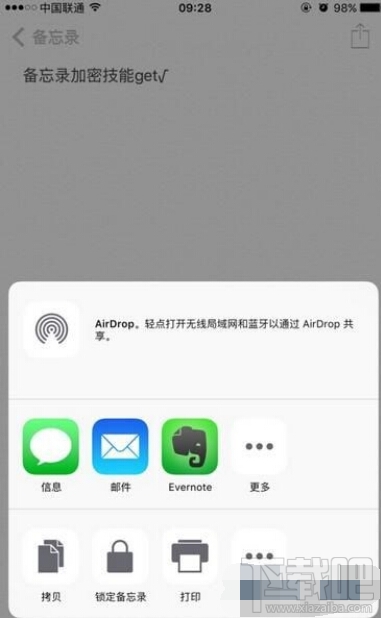
4.输入密码,如果忘记这个密码,我们将无法查看锁定的备忘录中所记录的内容,因此我们较好设置一些提示信息。当然,我们可以开启“使用Touch ID”,不用每次都输入内容。
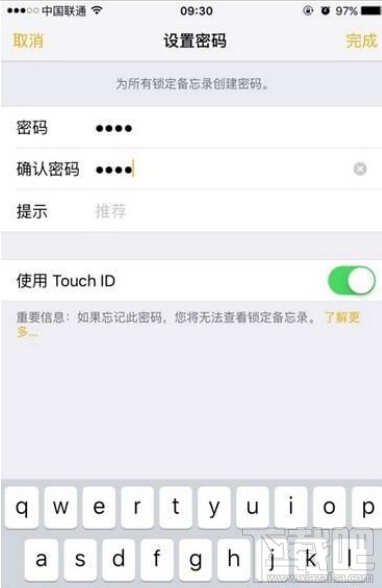
5.上图为苹果给出的关于备忘录加密的一些注意事项。
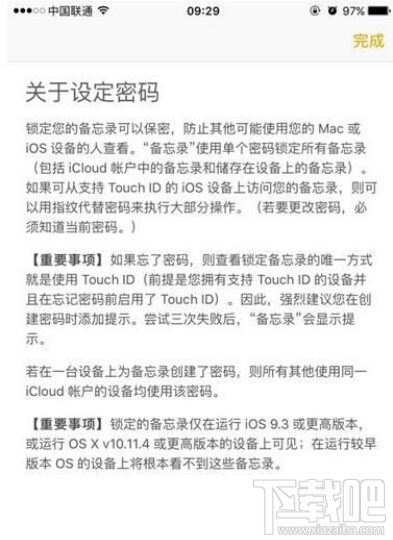
6.设置完成之后,我们将看到上图中的弹框。
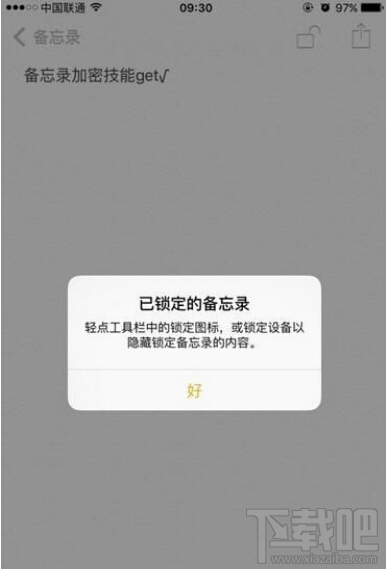
7.这时候,我们新建的备忘录是处于解锁状态的,我们可以点击窗口最下方中间的“现在锁定”来加密,或者进入备忘录中,点击右上角“分享”图标旁边那个打开的锁,就会看到“此备忘录已锁定”的提示。
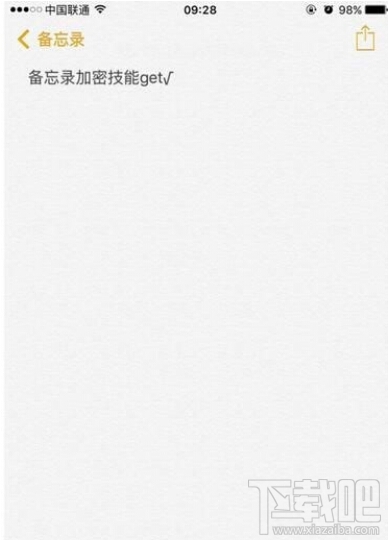
8.点击“查看备忘录”,则会出现“使用指纹或者输入密码以查看备忘录”的弹窗。
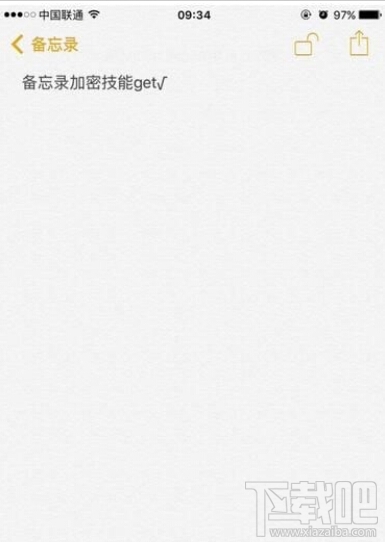
9.需要注意的是,已锁定的备忘录是可以移动或者删除的。不过,我们可以在“最近删除”这一栏中找到它,这时候同样需要密码或者Touch ID才能查看。
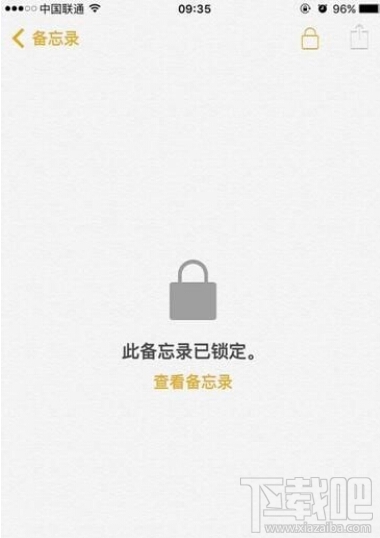
以上就是iOS9.3备忘录添加Touch ID加密方法分享的全部内容了,希望对各位有所帮助。如果各位还有其他手机方面的问题,或者想要了解新的手机资讯,请持续关注本站!
- iPhone11pro max怎么添加医疗急救卡?
- iPhone11pro max怎么给备忘录加密?
- iPhone锁屏界面怎么添加天气显示?
- 苹果iPhone备忘录恢复技巧
- 苹果ios12新的语音备忘录功能怎么样?
- iPhone手机备忘录恢复教程:这个备忘录自带功能一定要get
- iPhone手机高级技巧:苹果备忘录怎么恢复
- iPhone怎么用备忘录制作表情包?
- 苹果设备自带备忘录好用吗?ipad自带备忘录使用教程
- iPhone8可以扫描文件?iPhone8备忘录帮你一键扫描文件
- cydia怎么安装pp助手 怎么添加pp助手源 cydia怎么添加pp助手源
- iPhone7备忘录如何加锁 iPhone7备忘录加锁处理方法
最近更新
-
 淘宝怎么用微信支付
淘宝怎么用微信支付
淘宝微信支付怎么开通?9月5日淘宝公示与微信
- 2 手机上怎么查法定退休时间 09-13
- 3 怎么查自己的法定退休年龄 09-13
- 4 小红书宠物小伙伴怎么挖宝 09-04
- 5 小红书AI宠物怎么养 09-04
- 6 网易云音乐补偿7天会员怎么领 08-21
人气排行
-
 苹果iCloud连接超时/验证失败解决方法
苹果iCloud连接超时/验证失败解决方法
你的iPhone遇到过“Cloud提升验证超时”或者“Cloud无法连接”的
-
 苹果6s/6s Plus怎么设置铃声 iPhone6s/iPhone6s Plus设置自定义铃声
苹果6s/6s Plus怎么设置铃声 iPhone6s/iPhone6s Plus设置自定义铃声
苹果iPhone6s、iPhone6sPlus无需多言也自然是一款遍布街头巷尾的
-
 苹果iPhone、iPad或 iPod touch锁屏密码忘了可以自行解决 苹果密码忘了怎么恢复出厂设置(亲测有效)
苹果iPhone、iPad或 iPod touch锁屏密码忘了可以自行解决 苹果密码忘了怎么恢复出厂设置(亲测有效)
苹果锁屏密码对于苹果用户来说是很重要,因为苹果指纹也并不是时
-
 苹果iPhone手机提示未受信任的企业级开发者解决办法
苹果iPhone手机提示未受信任的企业级开发者解决办法
iOS9大家升级的应该也差不多了,但是国内用户爱用的海马、爱思、
-
 苹果手机iphone如何删除icloud云备份
苹果手机iphone如何删除icloud云备份
现在经常怕手机丢了找不到手机的重要数据。所以现在很多人都选择
-
 iPhone7设置自定义铃声方法 iPhone7设置自定义铃声教程
iPhone7设置自定义铃声方法 iPhone7设置自定义铃声教程
小编带来iPhone7设置自定义铃声方法,iPhone7设置自定义铃声教程
-
 苹果官网抢购iPhone7和iphone7 Plus攻略教程(中国、香港)
苹果官网抢购iPhone7和iphone7 Plus攻略教程(中国、香港)
iPhone6s你用了多久了?iPhone7又要出来了。对于新的iphone你有什
-
 iphone6s无法从app store更新/下载软件提示需要验证怎么办 苹果手机无法更新/下载app解决方法
iphone6s无法从app store更新/下载软件提示需要验证怎么办 苹果手机无法更新/下载app解决方法
最近很多朋友问下载吧小编为什么我的苹果手机更新/下载不了appst
-
 苹果iPhone6S怎么通话录音 苹果6S打电话录音教程
苹果iPhone6S怎么通话录音 苹果6S打电话录音教程
可能你觉得小编这款教程对于平时我们使用苹果手机通话没什么大作
-
 苹果iPhone手机安全问题忘了怎么办 重设Apple ID安全问题答案指南
苹果iPhone手机安全问题忘了怎么办 重设Apple ID安全问题答案指南
使用iPhone和iPad等苹果设备的用户通常都会注册一个自己的专属Ap
